Компания КРИПТО-ПРО предлагает Стандарт применения усовершенствованной электронной цифровой подписи. Опыт КРИПТО-ПРО – ведущей российской компании в области технологии ЭЦП – свидетельствует, что при использовании «классической» ЭЦП в юридически значимом электронном документообороте, в случае возникновения спора достаточно трудно, а подчас и невозможно, доказать подлинность ЭЦП и момент подписи (создания) ЭЦП. Эти трудности могут привести к тому, что арбитр не примет электронный документ в качестве письменного доказательства. Данные трудности порождаются рядом проблем, присущих «классической» ЭЦП, а именно:
— нет доказательства момента подписи;
— трудность доказывания статуса сертификата открытого ключа подписи на момент подписи (или действителен, или аннулирован, или приостановлен).
Предлагаемый КРИПТО-ПРО Стандарт применения усовершенствованной подписи позволяет решить все основные трудности, связанные с применением ЭЦП, и обеспечить участников электронного документооборота всей необходимой доказательной базой (причем собранной в самой ЭЦП в качестве реквизитов электронного документа), связанной с установлением момента подписи и статуса сертификата открытого ключа подписи на момент подписи.
КриптоПро бесплатно + ИНСТРУКЦИЯ по авто настройке ПК для ЭЦП + регистрация в ЕИС. Крипто Про
Формат усовершенствованной подписи основан на европейском стандарте CAdES (ETSI TS 101 733). Версия этого стандарта опубликована в виде RFC 5126 «CMS Advanced Electronic Signatures (CAdES)». Новый формат подписи решает описанные выше и множество других потенциальных проблем, обеспечивая:
- доказательство момента подписи документа и действительности сертификата ключа подписи на этот момент,
- отсутствие необходимости сетевых обращений при проверке подписи,
- архивное хранение электронных документов,
- простоту встраивания.
Доказательство момента подписи документа и действительности сертификата ключа подписи на этот момент
Согласно статье 4 ФЗ «Об электронной цифровой подписи», ЭЦП признаётся равнозначной собственноручной подписи в документе на бумажном носителе при условии, что сертификат ключа подписи, относящийся к этой ЭЦП, не утратил силу (действует) на момент проверки или на момент подписания электронного документа при наличии доказательств, определяющих момент подписания.
Формат усовершенствованной подписи предусматривает обязательное включение в реквизиты подписанного документа доказательства момента создания подписи и доказательства действительности сертификата в момент создания подписи.
Для доказательства момента подписи используются штампы времени, соответствующие международной рекомендации RFC 3161 «Internet X.509 Public Key Infrastructure Time-Stamp Protocol (TSP)».
Доказательства действительности сертификата в момент подписи обеспечиваются вложением в реквизиты документа цепочки сертификатов до доверенного УЦ и OCSP-ответов. На эти доказательства также получается штамп времени, подтверждающий их целостность в момент проверки.
Проверка подлинности ЭЦП без сетевых обращений
Вложение в реквизиты документа всех доказательств, необходимых для проверки подлинности ЭЦП, обеспечивает возможность оффлайн-проверки подлинности ЭЦП. Доступ к репозиторию сертификатов, службам OCSP и службам штампов времени необходим только в момент создания подписи.
Архивное хранение
Использование усовершенствованной подписи является необходимым условием архивного хранения электронных документов, удостоверенных ЭЦП.
В формате усовершенствованной подписи вся необходимая информация для проверки подлинности ЭЦП находится в реквизитах документа. Для сохранения юридической значимости электронных документов при архивном хранении остаётся только обеспечить их целостность организационно-техническими мерами. В этом случае подлинность ЭЦП может быть подтверждена через сколь угодно долгое время, в том числе и после истечения срока действия сертификата ключа подписи.
Состав
Стандарт применения усовершенствованной электронной цифровой подписи включает в себя:
- Описание формата усовершенствованной ЭЦП
- Описание форматов всех сущностей усовершенствованной ЭЦП
- Описание процедур создания и проверки усовершенствованной ЭЦП
- Требования к инфраструктуре обеспечения применения усовершенствованной ЭЦП
- Инструментарий разработчика КриптоПро ЭЦП SDK
Сертификаты:
Инструментарий разработчика КриптоПро ЭЦП сертифицирован ФСБ России в составе ПАК «Службы УЦ» версии 1.5.
На нашем сайте вы можете получить Инструментарий разработчика КриптоПро ЭЦП SDK.
Инструментарий разработчика КриптоПро ЭЦП SDK содержит всю необходимую документацию, библиотеки и исходные файлы для разработки прикладных и серверных приложений, использующих функции создания и проверки усовершенствованной ЭЦП.
КриптоПро ЭЦП SDK распространяется свободно.
В ряде случаев требуется установить только cades.dll или cadescom.dll, не устанавливая при этом КриптоПро ЭЦП SDK полностью. В таких случаях можно воспользоваться следующими дистрибутивами.
Источник: crypto-pro.ru
Как установить электронную цифровую подпись (ЭЦП) на ПК

С развитием электронного документооборота и перехода бизнеса в цифровое пространство (что, несомненно, подтолкнула пандемия коронавируса), мир стал немыслим без цифровой подписи. Хотя сама идея ЭЦП возникла еще в конце 70-х, по-настоящему рассвет ее пришелся на время стремительного развития Интернет-технологий.
С приходом ЭЦП бизнес-процессы стали происходить значительно быстрее и проще. Это же касается и взаимодействия с контролирующими органами. Если вы уже готовы перейти на новый уровень, то это статья для вас: здесь мы расскажем и разложим по полочкам всё, что нужно знать пользователю об электронной цифровой подписи.
Что дает ЭЦП
Во время документооборота значительную часть времени занимает физическое присутствие человека во время подписания и утверждение договоров и заявлений. ЭЦП упрощает этот процесс и не требует физического присутствия лица, уполномоченного для подписи. Самый распространенный пример – подача заявлений через портал Госуслуг или Налоговый кабинет. Чтобы подать заявление о возврате НДФЛ вам не нужно лично приходить в налоговую, так как все действия можно выполнить на портале. Здорово, не правда ли?

Цифровую подпись невозможно подделать, и к тому же после ее установки в документе нельзя внести изменения. Благодаря ЭЦП сделки становятся более безопасными, при этом имеют полную юридическую силу.
Для разных целей существуют несколько типов электронной подписи, разделенных по принципу защищенности и месту применения. Это может быть простая подпись, а может быть усиленная. Последняя в свою очередь бывает квалифицированной и неквалифицированной. Например, для работы с контролирующими органами нужна именно квалифицированная цифровая подпись.

Так, простая электронная подпись – это ваш логин и пароль. Заявление, поданное из личного кабинета с введением этих данных будет приравнено к обычному бумажному документу с вашей подписью. Например, заявление о возврате товара в интернет-магазине.
Усиленная подпись состоит из ключа электронной подписи и ключа проверки электронной подписи. Такая комбинация позволяет не только идентифицировать обладателя подписи, но и защитить документ от дальнейшего редактирования. При этом чтобы ваша цифровая подпись стала полноправным аналогом вашей собственноручной подписи, вам нужно получить сертификат на USB-носителе от аккредитованного удостоверяющего центра. И назваться такая подпись будет – усиленная квалифицированная электронная подпись (УКЭП). О ней дальше и пойдет речь.
Как получить УКЭП
Выдачей квалифицированных ЭЦП в России занимается удостоверяющий центр. Минцифры создали специальный реестр, где можно выбрать самую близкую к вам организацию. Чаще всего это бывает МФЦ. Выдается такая подпись сроком на 12 месяцев, а для ее получения вам нужно предъявить:
- Паспорт (или другой документ, удостоверяющий вашу личность).
- СНИЛС
- ИНН
- Для ИП – номер госрегистрации

Для юрлица – подтверждение о праве действовать от имени юрлица.
Устанавливаем ЭЦП на персональный компьютер
Чтобы использовать цифровую подпись, вам нужна будет специальная программа. От того какую программу вы выберите будет зависеть алгоритм ваших действий.
КриптоПРО CSP
1. Установка программы
- Загрузите и установите программу КриптоПро CSP. Скачать ее можно на официальном сайте: https://www.cryptopro.ru/products/csp.

- Запустите программу, а затем раскройте вкладку «Сервис».

- Здесь в блоке «Сертификаты в контейнере закрытого ключа» щелкните на кнопку «Просмотреть сертификаты в контейнере».

- В новом загрузочном окне щелкните на кнопку «Обзор…» и выберите вашу флешку с ЭЦП.

- В окне появится доступный контейнер. Выберите его и нажмите ОК.

- Теперь вы увидите окно с сертификатами. Если вся информация верна, жмите кнопку «Установить».

- Далее установка произойдет в автоматическом режиме.
Если ваша цифровая подпись находится на жестком диске, то она должна лежать именно в корне диска, иначе КриптоПро не увидит папку с цифровой подписью. Лучшим вариантом будет разместить файлы ЭЦП на флешке. Поэтому, вам нужно будет перенести все файлы на флешку, причем они также должны быть расположены в папке первого уровня. Это важно!
2. Настройка плагинов для Браузера
Чтобы полноценно использовать УКЭП необходимо установить специальные дополнения для браузера. Для КриптоПро нужно скачать и установить вот этот плагин на сайте https://cryptopro.ru/products/cades/plugin/get_2_0. Далее настройка будет зависеть от браузера, который вы используете.
Chrome
- Запустите браузер, затем щелкните на значок «Меню» в верхнем правом углу экрана. Там нужно выбрать раздел «Настройки».
- Доберитесь до плагина с именем «CryptoPrо… Plug-in» и активируйте его. Эмблема плагина сразу же появится в списке работающих расширений на главном экране браузера.
Яндекс
- Откройте браузер, а следом кликните на «Меню» в верхнем правом углу окна. Здесь выберите подраздел «Дополнения».
- Найдите в списке плагин «КриптоПро…» и запустите его работу.
Mozilla Firefox
Для этого браузера создан свой плагин. Скачать его можно тут. Установите его, а потом:
- На главной странице браузера нажмите на «Меню», а затем перейдите к «Дополнения и темы».
- В левом меню откройте раздел «Расширения», на раскрывшемся экране найдите шестеренку и кликните на нее. В появившемся меню выберите пункт «Установить дополнения из файла…».
- Укажите для установки скаченный файл, а далее следуйте подсказкам на экране.
ViPNet CSP
Конечно, КриптоПро – монополист в этой области. Но если вы выбрали ViPNet CSP, то действуйте так:

- Скачайте программу ViPNet CSP 4 из этого источника (вам понадобиться пройти регистрацию), а затем установите ее на своем компьютере. После установки обязательно перезагрузите систему.
- Теперь вам нужно зарегистрировать свою лицензию к этой программе, так как демо-версия длиться всего лишь 14 дней. Снова запустите скаченный файл программы и щелкните «Зарегистрировать ViPNet CSP». Далее в последующих окнах выберите «Запрос на регистрацию» — «Через Интернет». Заполните все поля в соответствии с письмом, которое придет на ваш электронный адрес, указанный при регистрации.
- После регистрации вы сможете добавить свою электронную подпись. Запустите программу и откройте раздел «Контейнеры ключей». Если в списке ваш контейнер не появился, то найдите его вручную с помощью кнопки «Добавить контейнер».
- Как только ваш контейнер появится в списке, щелкните на него, а затем на кнопку ниже «Свойства». В блоке «Закрытый ключ…» нажмите кнопку «Открыть».
- Чтобы завершить добавление сертификата, следуйте подсказкам на экране.
ViPNet CSP, как правило, выбирают для конкретных проблем, например, для входа в личный налоговый кабинет. Но имейте в виду, что установка разных программ криптопровайдеров на одном компьютере недопустима.
Установка библиотека CAPICOM
Иногда нормальной работе цифровой подписи мешает сама операционная система компьютера. Чтобы ваша подпись работала без сбоев на всех площадках, советуем установить утилиту CAPICOM от Microsoft. Интерфейс этой программы на английском языке, но интуитивно понятный. Установите CAPICOM на свой компьютер и пользуйтесь дальше цифровой подписью без проблем.

Вячеслав Вяткин
Администратор данного веб ресурса. IT специалист с 10 летним стажем работы. Увлекаюсь созданием и продвижением сайтов!
Задать вопрос
Вы, наверное, уже заметили, что для использования усиленной квалифицированной ЭЦП необходима не только специальная программа, но и платная лицензия для ее использования. Поэтому, если вам не удалось самостоятельно установить цифровую подпись на компьютере или выскакивают какие-то ошибки, вы смело можете обратиться в техническую поддержку приложения. В конце концов вы за это заплатили.
Если у вас есть проблемы с установкой, пишите в комментариях, я вам обязательно отвечу!
Источник: tehnopub.ru
Какую программу криптопро нужно установить для эцп
- wiki
- Учителя
- Координационный совет
- Результаты Аттестации
- Акции
- Вебинары (webinars)
- Конкурсы
- Обучение
- Конференции
- Видеозаписи
- Книги, учебники, сборники
- Инструкции
- ViPNet (ФИС ФРДО)
- ЕСПД
- Е-услуги. Образование
- СГО
- Дистанционное обучение
- Программное обеспечение (ПО)
- Сайт Школы
- Управление школой
- Электронная подпись
- Прочие материалы
- Обозначить проблему
- Посмотреть проблемы
- Вы здесь:
- Главная

- Копилка знаний

- Электронная подпись

- Пошаговая установка электронной подписи на компьютер
Меню
- Главная
- Учителя Информатики
- Копилка знаний
- Инструкции
- ViPNet (ФИС ФРДО)
- ЕСПД
- СГО
- Дистанционное обучение
- Программы (ПО)
- Сайт Школы
- Управление школой
- Электронная подпись
ВКонтакте
Полезные ссылки
- Календарь Мероприятий
- ВидеоКонференции ИРО
- ВидеоКанал ИРО
- УчИ во ВКонтакте
- УчИ на Facebook
- Реестр российского ПО для ЭВМ и БД
- Учителя информатики г.Тольятти
- ЦНППМ
Login
Пошаговая установка электронной подписи на компьютер
Информация о материале Опубликовано: 10 июля 2020 Просмотров: 3639
Использование электронной цифровой подписи во многом облегчает ведение дел как физическим лицам, так и юридическим. С ее помощью можно в режиме реального времени из дома или офиса подавать заявления, отчетность, заверять документы и т.д. Чтобы пользоваться подписью ее нужно купить, установить сертификат эцп на компьютер и скачать дополнительные программы для формирования. Сделать это просто, если следовать пошаговой инструкции.
Шаг 1: скачивание и установка КриптоПро CSP
После покупки лицензионного продукта через официальный сайт разработчика (https://www.cryptopro.ru/buy) на электронный адрес приходит письмо с:
- лицензионным ключом продукта;
- ссылкой для скачивания;
- ссылкой с инструкцией по установке ЭЦП.

Криптопровайдер — это средство криптографической защиты информации, поэтому скачать его непросто. Распространение обязательно учитывается в контролирующих органов и закачка возможна только с официального ресурса.
Как скачать КриптоПро
При переходе по ссылке закачки (https://www.cryptopro.ru/downloads) и после выбора нужного продукта откроется окно:

Необходимо нажать на «Предварительная регистрация», а затем заполнить все указанные поля. Далее от пользователя потребуется соглашение с правилами лицензионного использования, а после этого откроется возможность для скачивания. Страница с выбором нужного дистрибутива выглядит так:
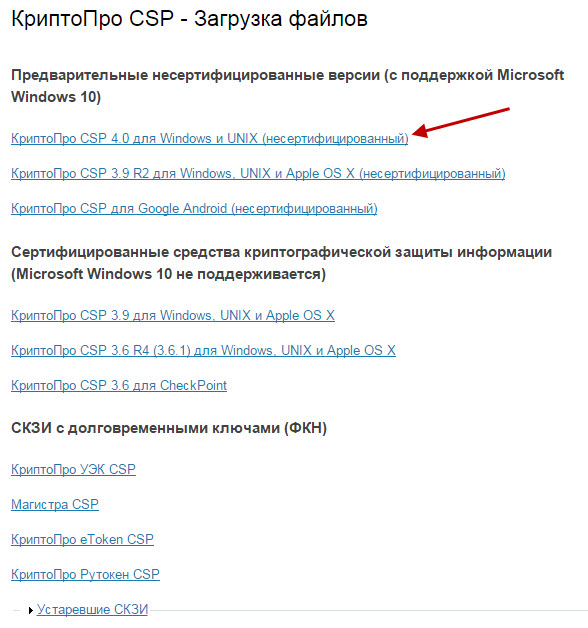
Если была куплена версия КриптоПро CSP 3.6, то необходимо выбрать версию продукта R4.
Версия КриптоПро CSP 3.9 не поддерживается ОС Windows 10.
Для версии 4.0 необходимо выбрать КриптоПро CSP 4.0.
Как установить программу
После скачивания установочного файла необходимо запустить его для установки программы и разрешить программе вносить изменения на ПК. В открывшемся окне нужно нажать «Установить (рекомендуется)»:
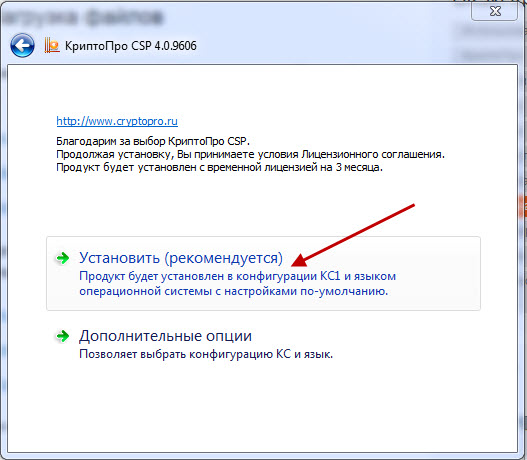
Загрузка проходит автоматически, и занимает несколько минут:

По окончании процесса появляется вот такое окно:
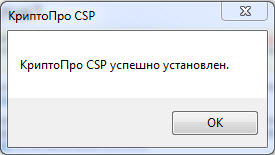
Последний этап — ввод лицензионного ключа. Чтобы зарегистрировать программу, нужно открыть: Пуск — Программы — КриптоПро — КриптоПро CSP:
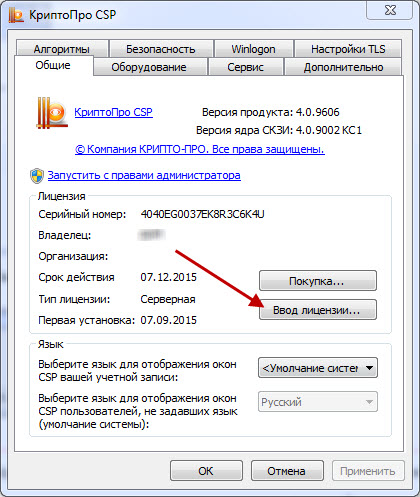
Выбрать кнопку ввода лицензии и в открывшемся окне заполнить все поля так, как указано в официальном письме:
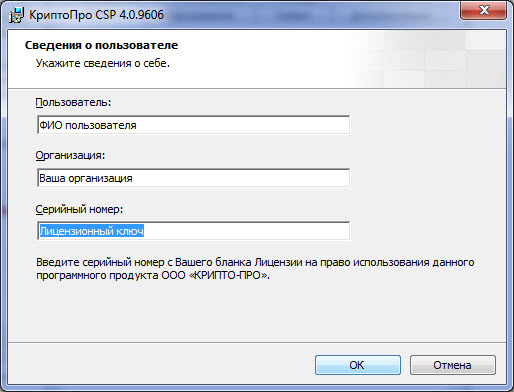
После этого криптопровайдер является установленным, зарегистрированным и готовым к работе.
Шаг 2: установка драйвера рутокен
Установка ЭЦП на компьютер предполагает настройку специального драйвера — рутокена. Делается это в несколько последовательных шагов, а на время установки нужно закрыть все приложения. Скачать драйвера и модули рутокен можно с официального портала (https://www.rutoken.ru/support/download/drivers-for-windows/) согласно установленной версии OS Windows. После скачивания необходимо запустить установку файла rtDrivers и перезагрузить ПК.
После этого необходимо настроить считыватель рутокена в приложении КриптоПро. Для этого нужно:
- подключить рутокен к ПК через USB-порт;
- открыть Пуск — Программы — КриптоПро CSP — запуск от имени Администратора (правой кнопкой мыши по ярлыку программы);
- перейти во вкладку «Оборудование»;
- нажать «Настроить считыватели».
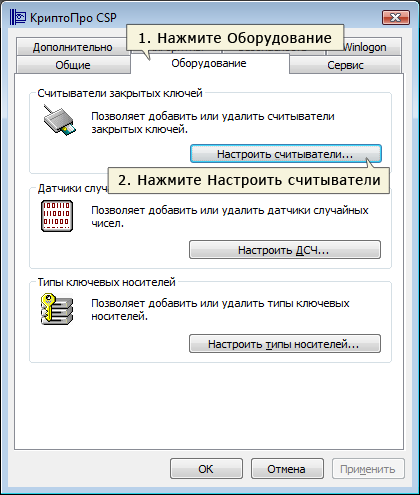
Если последовательность соблюдена, то откроется окно с доступными считывателями. Если в нем нет пункта «Все считыватели смарт-карт» нужно нажать «Добавить». При неактивной кнопке необходимо перейти во вкладку «Общие» и выбрать «Запустить с правами администратора»:
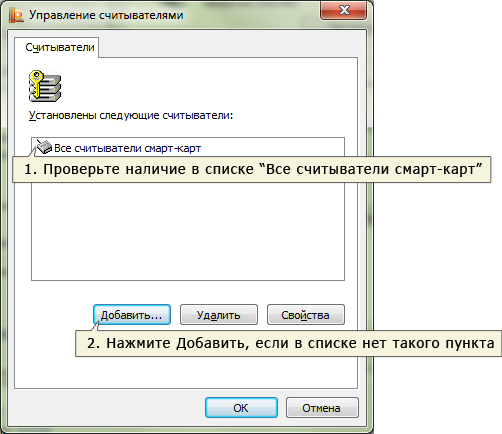
Затем для продолжения установки пользователь нажимает «Далее» и выбирает в новом окне «Все считыватели смарт-карт» — «Далее»:

Продолжается установка повторным нажатием «Далее».
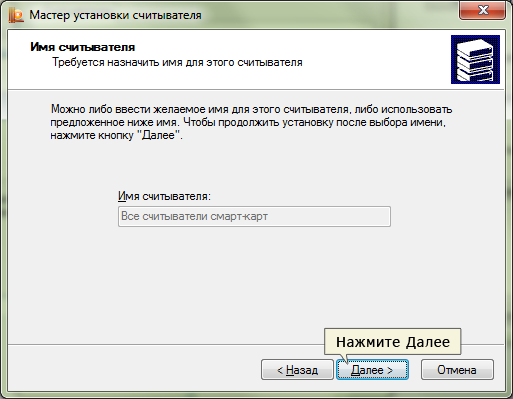
Завершается процесс сохранением настроек путем последовательного нажатия «Готово» — «Ок» — «Ок».
Шаг 3: добавление сертификатов
Установить ЭЦП на компьютер пошагово и правильно — это не только скачать криптопровайдер и рутокен, но и установить и добавить личные сертификаты.
Проверка наличия сертификата
Перед тем как установить личный сертификат необходимо проверить его наличие в контейнере. Делается это так:
- запуск КриптоПро (Пуск — Панель управления — КриптоПро CSP);
- переход во вкладку «Сервис» и нажатие «Посмотреть сертификаты».
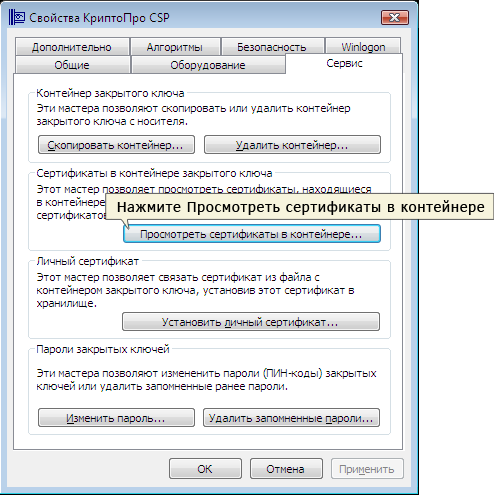
В новом окне нужно нажать «Обзор»:
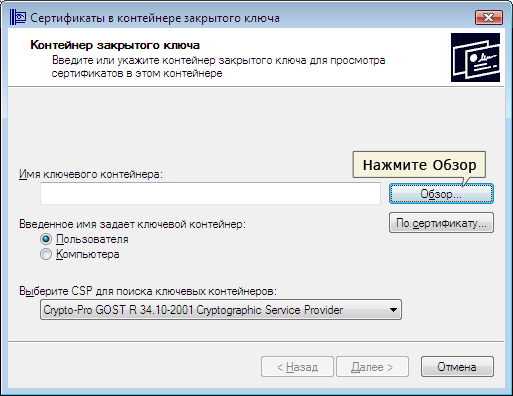
Далее пользователь выбирает контейнер, который желает проверить, и нажимает «Ок»:

Когда в поле «Имя контейнера» отобразится название, нужно нажать «Далее»:
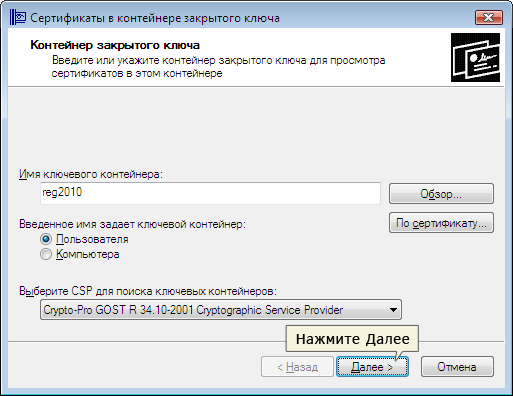
На этом этапе может потребоваться пин-код для контейнера. Обычно по умолчанию используются следующие варианты:
- ruToken: 12345678
- eToken: 1234567890
Однако в разных регионах они могут различаться, поэтому желательно уточнить эту информацию в точке подключения.

Если выдается сообщение об отсутствии сертификата, то необходимо установить личный сертификат.
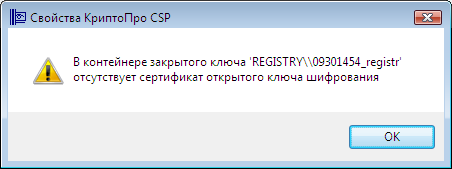
А если личный сертификат уже установлен, то откроется окно с выбором сертификатов для просмотра.
Установка сертификата
Для установки сертификата нужно нажать «Свойства»:
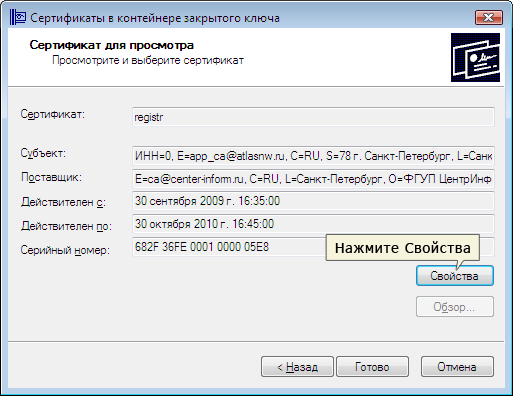
Далее пользователь переходит во вкладку «Общие» и нажимает «Установить сертификат»:
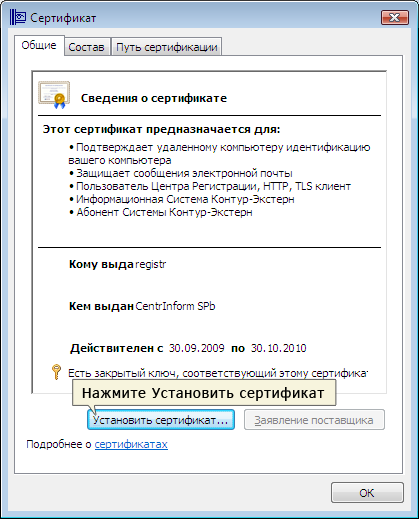
Чтобы завершить установку нужно нажать «Далее»:
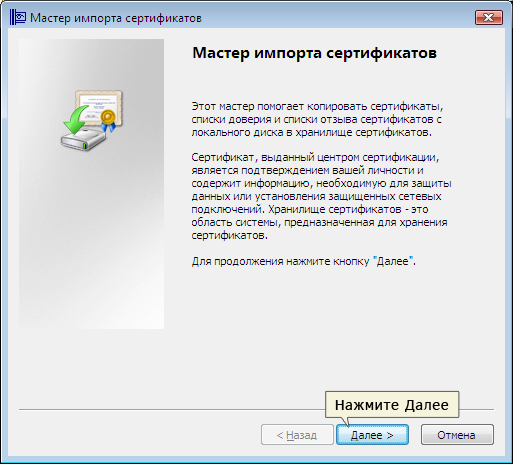
Заключающий этап — выбор хранилища. Для этого в окне «Хранилище сертификатов» пользователь выбирает режим «Поместить сертификат в следующее хранилище» и нажимает «Обзор»:
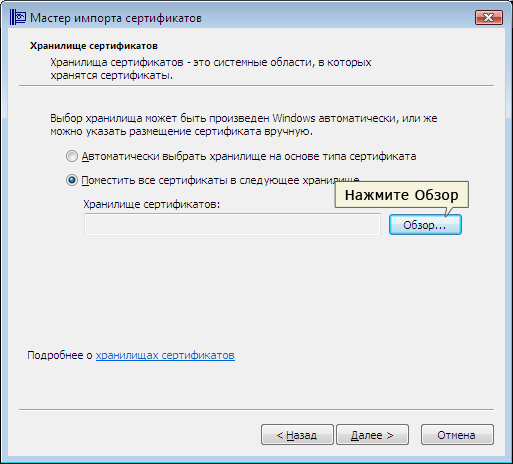
В новом окне нужно выбрать личное хранилище и нажать «Ок»:
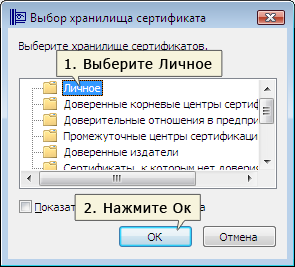
Когда в поле «Хранилище сертификатов» появляется имя нужного хранилища, пользователь нажимает «Далее» и «Готово». Если вышло сообщение об успешном импорте сертификата — все сделано правильно. Настройка ЭЦП завершается последовательным нажатием «Ок» — «Готово» — «Ок».
Если следовать пошаговой инструкции и выполнять все действия в указанной последовательности, то установка подписи на ПК не вызовет сложностей. Все дистрибутивы, драйвера, приложения нужно скачивать только с официальных ресурсов. Процесс установки начинается со скачивания криптопровайдера КриптоПро и драйверов рутокен. Затем через установленное приложение добавляется личный сертификат — ЭЦП готова к использованию. Если во время работы возникают ошибки системы или несоответствия оборудования — необходимо обратиться в техническую поддержку КриптоПро или Рутокена.
Источник: ulid.ru